Хорошо это или плохо, но Microsoft Office и сопровождающий его формат файлов DOCX стали повсеместными, что сделало нас странным образом зависимыми от экосистемы Microsoft. Однако на самом деле вы не так зависите от MS Office, как думаете, и сегодня практически каждая платформа для письма способна открывать файлы Microsoft Word. На самом деле, вам даже не нужно иметь специальное программное обеспечение, чтобы открывать документы DOCX, как мы покажем вам ниже.
Примечание. Методы, продемонстрированные в этом посте, работают на Windows и Mac. Некоторые из них также доступны на мобильных устройствах.
1. Слово для Интернета
Если вам нужна абсолютная наилучшая совместимость с документами DOCX, без каких-либо странных проблем с форматированием, возникающих из ниоткуда, то вам подойдет бесплатная онлайн-версия Microsoft Word.
Однако вам понадобится учетная запись Microsoft (подойдет Hotmail, Outlook или Gmail), а файл необходимо загрузить в OneDrive. Если вам Contents
1. Слово для Интернета
ft/" title="у вас нет или вы не хотите иметь учетную запись Microsoft">у вас нет или вы не хотите иметь учетную запись Microsoft , прокрутите вниз до следующего заголовка.- Предполагая, что у вас есть учетная запись Microsoft, найдите файл DOCX в проводнике или на рабочем столе.
- Затем откройте OneDrive, перейдя в проводник и щелкнув его на панели навигации слева (или выполнив поиск в меню «Пуск»).
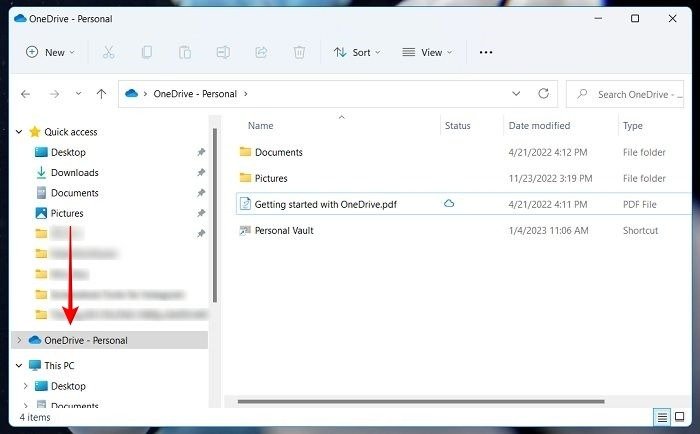
- Перетащите файл DOCX из его местоположения в папку OneDrive и поместите его туда.
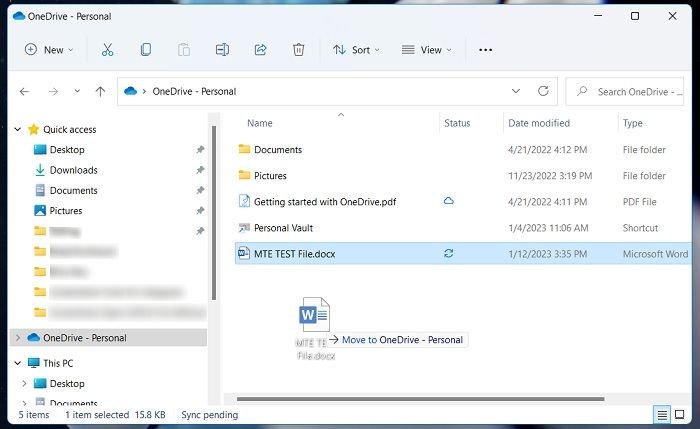
- Перейдите к Microsoft Word онлайн , прокрутите немного вниз и посмотрите в правый нижний угол. Вы увидите кнопку «Подробнее о OneDrive». Нажмите на него.
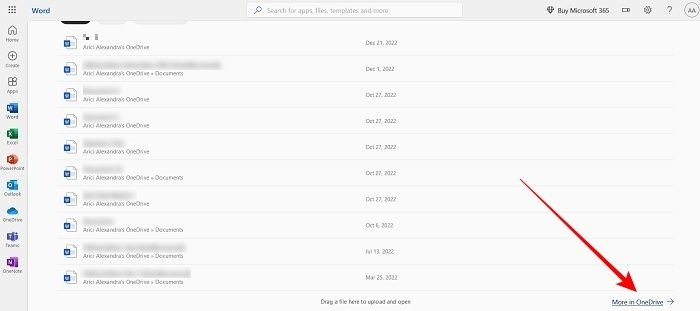
- Откроется OneDrive. Теперь вы должны найти свой документ в списке посередине. Если вы этого не сделаете, прокрутите вниз, пока не найдете его.
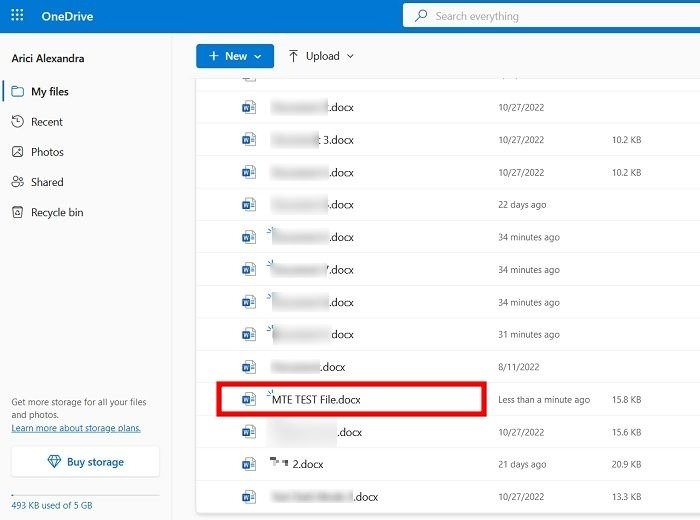
- Найдя файл DOCX, дважды щелкните его, чтобы открыть для редактирования. Он автоматически сохранится в вашем OneDrive, но при желании вы также можете загрузить его и отправить по электронной почте другим людям.
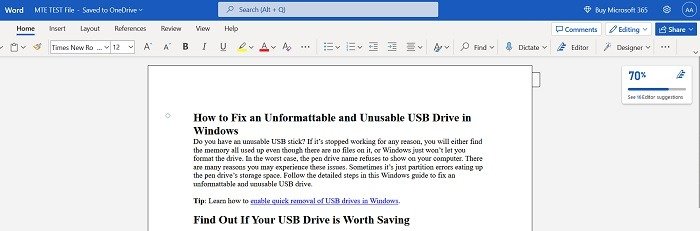
- Другая альтернатива — напрямую зайти в Microsoft Word онлайн и нажать кнопку «Загрузить».
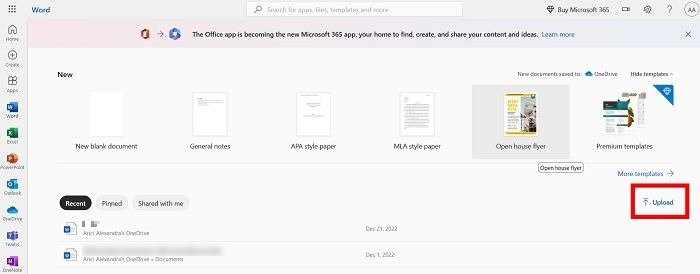
- Файл будет автоматически загружен в OneDrive, и как только это произойдет, вам откроется DOCX.
Совет. Знаете ли вы, что в Документах Google есть отличная библиотека шаблонов? Вот лучшие шаблоны счетов-фактур .
2. Документы Google
Люди всегда удивляются, когда им говорят, что документы DOCX на самом деле можно открыть через Google Docs, но это очень важно.
Сначала вам необходимо загрузить файл DOCX на Google Диск (либо через Проводник, если у вас есть папка Google Диска на вашем компьютере, либо открыв Гугл документы в браузере, а затем перетащив его). файл там), как показано ниже. Документы Google также доступны в виде приложения ( Андроид | iOS .)
- В Документах Google нажмите значок «Выбор файла» справа.
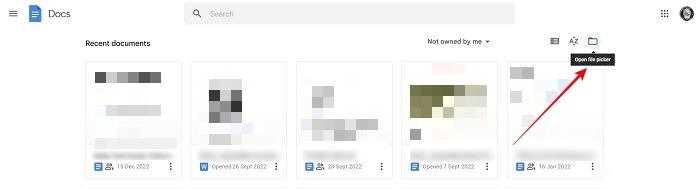
- В новом окне перейдите на вкладку «Загрузить» и нажмите кнопку «Обзор», чтобы найти файл DOCX.
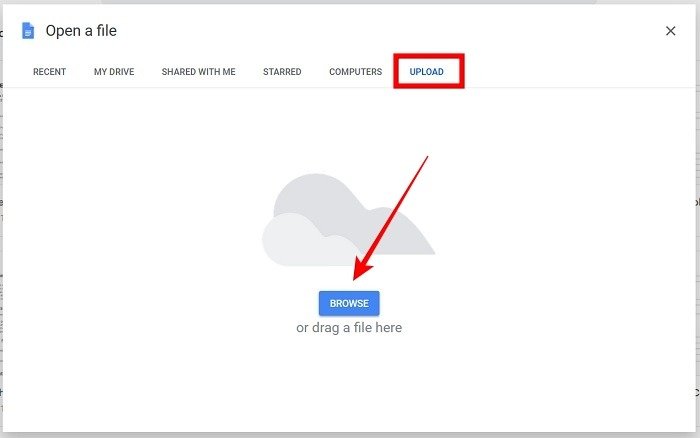
- Подождите несколько секунд, пока Google Docs не загрузит за вас документ. После этого файл откроется автоматически.
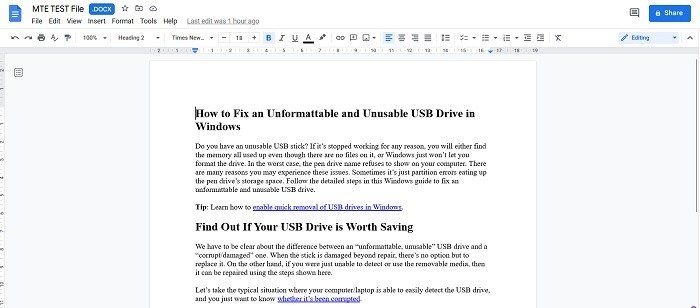
- Вы можете начать редактирование немедленно, без каких-либо дополнительных действий.
- Когда вы закончите, вы можете использовать кнопку «Поделиться» и отправить ссылку на документ другим. Или нажмите «Файл ->Загрузить».
2. Документы Google
ат.
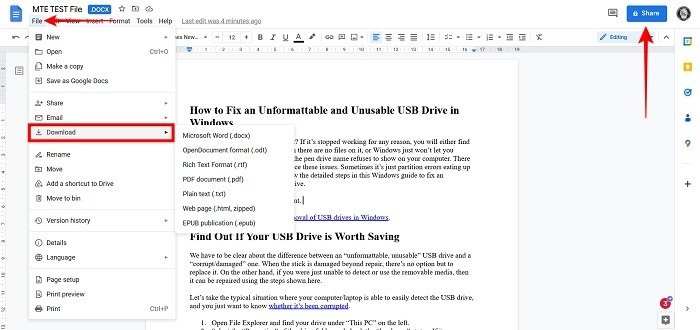
- Вы даже можете отправить этот файл по электронной почте прямо из Документов Google.
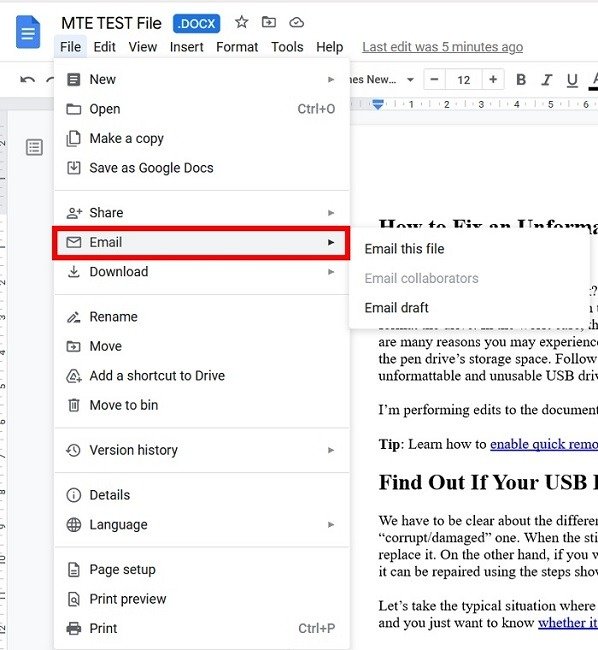
Подробнее: можно конвертировать файлы из Microsoft Word в Google Docs и обратно.
3. Любой хороший бесплатный офисный пакет
Если облако вам не по душе, то практически в любом приличном офисном пакете есть текстовый процессор, способный открывать файлы DOCX. Два надежных примера: LibreOffice и Офис WPS . Просто установите один из вариантов на свой компьютер и откройте документ оттуда. WPS Office также доступен в версиях Андроид и iOS .
- В LibreOffice откройте программу и нажмите кнопку «Открыть файл» слева.
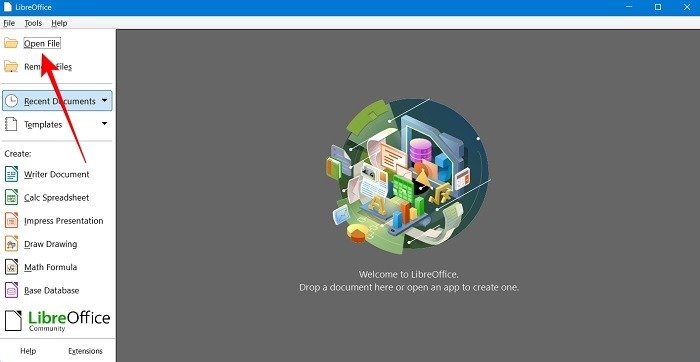
- Ваш файл DOCX откроется немедленно.
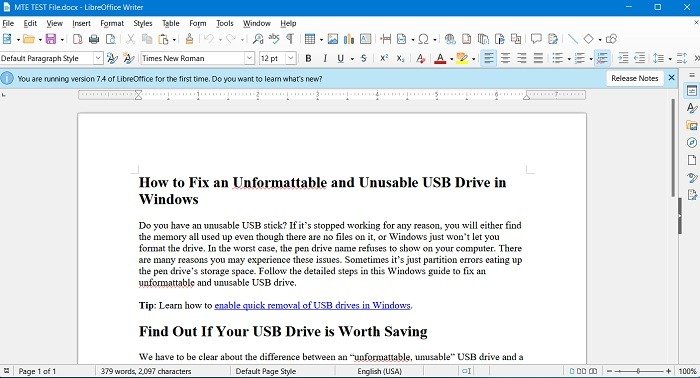
- Вы можете приступить к редактированию документа.
- Когда придет время сохранить файл, выбрав «Файл ->Сохранить», LibreOffice спросит вас, сохранить ли формат Microsoft или преобразовать файл в собственную альтернативу ODF. Если вы беспокоитесь о сохранении форматирования, выберите последнее.
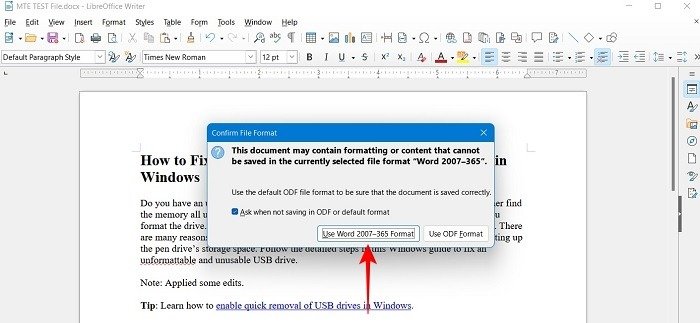
- Аналогичные действия применимы и к WPS. Начать его использовать и загружать в программу свои собственные файлы DOCX невероятно легко.
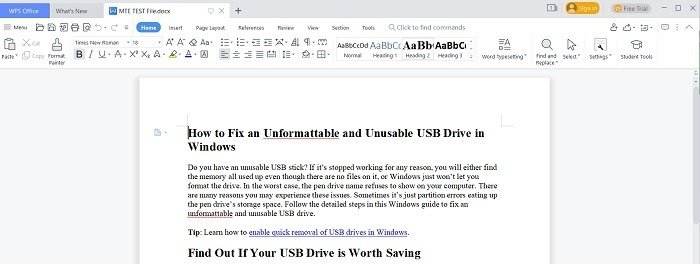
- Когда придет время сохранить, вы можете сделать это в том же формате DOCX или выбрать один из доступных вариантов, включая собственный WPS. Перейдите в «Меню ->Сохранить как».
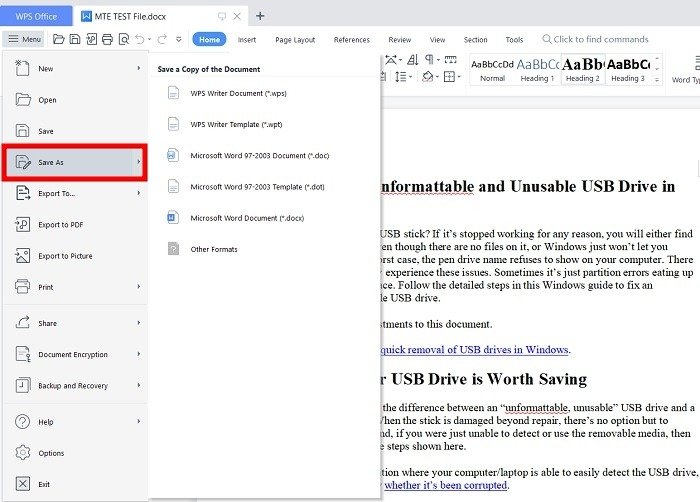
Полезно знать. Вы только начинаете работать с OpenOffice? Посмотрите эти советы и рекомендации по повышению продуктивности .
4. Блокнот
Если вы хотите быстро просмотреть и отредактировать докуме
3. Любой хороший бесплатный офисный пакет
тового редактора, такого как Wordpad, который предварительно установлен на устройствах Windows.- Найдите файл DOCX на рабочем столе или в проводнике.
- Нажмите на него правой кнопкой мыши и выберите «Открыть с помощью» в контекстном меню.
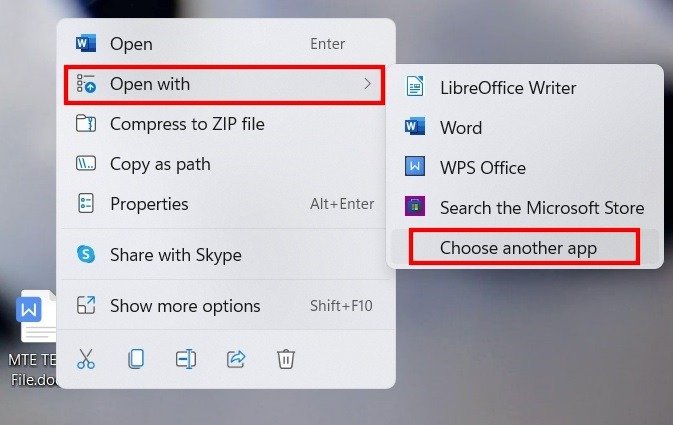
- Выберите «Wordpad». Если вы не видите вариант предварительного списка, нажмите «Выбрать другое приложение».
- Если вам нужно увидеть еще больше, нажмите «Больше приложений».
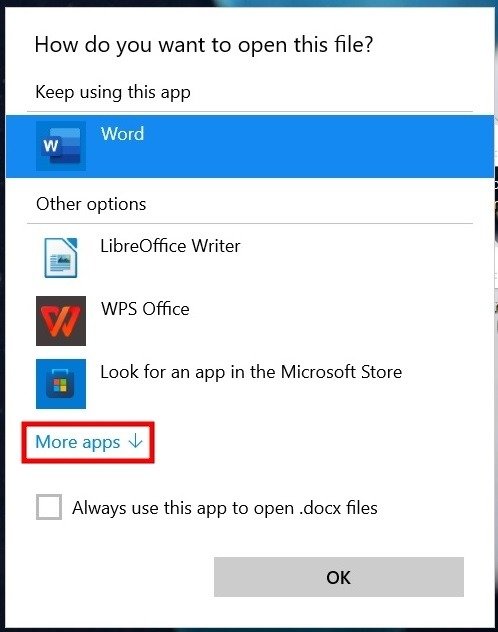
- Wordpad предупредит вас, что он не поддерживает все функции формата вашего документа. Если у вас DOCX имеет сложное форматирование, вы не сможете точно увидеть его в Wordpad. Для базового просмотра и редактирования документов он отлично справляется со своей задачей.
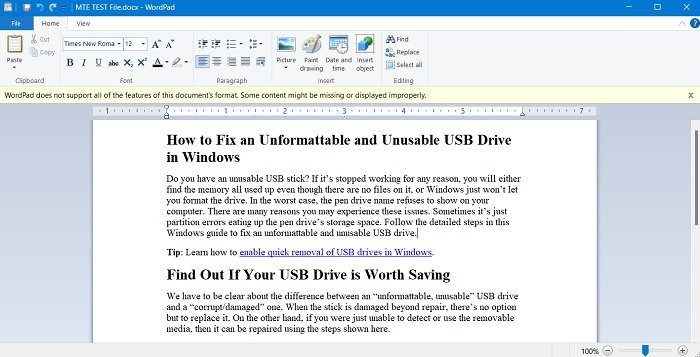
- В этом примере Wordpad сумел довольно точно воспроизвести файл.
- Когда придет время сохранять, Wordpad на всякий случай предложит вам сохранить копию исходного содержимого.
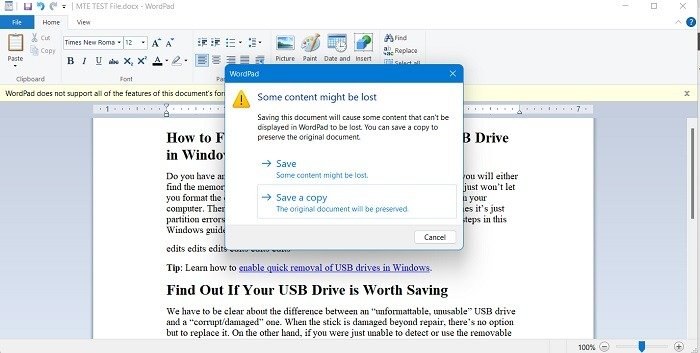
Совет. Хотите упростить навигацию по документу? Вот как можно получить добавить оглавление в Word .
5. Страницы Apple
Если вы используете Mac, вы можете использовать собственный текстовый редактор Apple Pages для открытия файлов DOCX.
- Откройте DOCX в Pages так же, как и любой другой документ Pages.
- Файл отобразится без проблем. Вы можете продолжить редактирование.
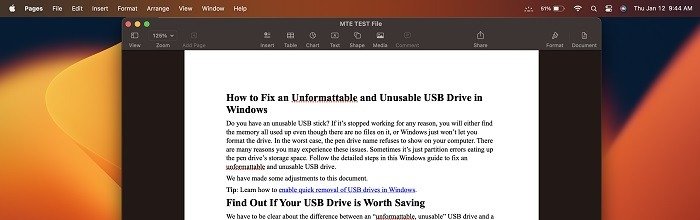
- Когда придет время сохранить, вы можете сделать это в исходном формате DOCX и других форматах, выбрав «Файл ->Экспортировать в».
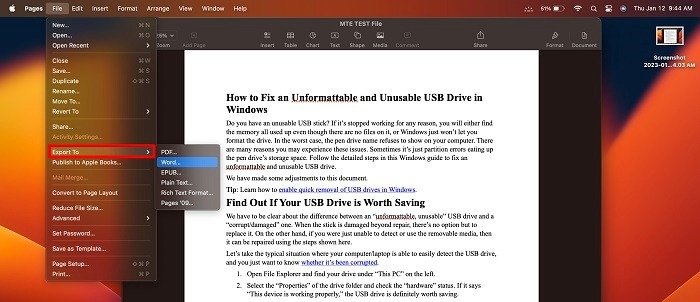
Совет. Вам нужно подписать PDF в Windows , но вы не хотите устанавливать дополнительное программное обеспечение? Вот как это сделать.
Часто задаваемые вопросы
Как я могу использовать Microsoft Office бесплатно?
Если вы все еще хотите использовать Microsoft Office, но пока не хотите покупать подписку на Microsoft 356, вот несколько обходных путей, которые позволят вам получите бесплатный доступ ко всему пакету Office .
Могу ли я сохранить в PDF, используя любую из этих опций, как в Word?
Все варианты, описанные в этой статье, позволяют сохранить файл DOCX в формате PDF после его просмотра. Единственным исключением является Abcdpdf, у которого опция «Печать» не работает. Однако другие подобные инструменты могут предлагать эту опцию. Если вам нужно обратное, вот как вы можете сделать это 4. Блокнотst.ru/2022/10/16/konvertirovat-pdf-v-microsoft-word/" title="конвертируйте PDF в документ Word">конвертируйте PDF в документ Word .
Почему я не могу редактировать DOCX, открыв его с помощью одного из этих онлайн-инструментов?
Если вы не можете редактировать файл DOCX, это означает, что исходный документ, возможно, был заблокирован. Вам нужно будет попросить владельца файла разблокировать его для вас. Они могут сделать это, открыв файл в Word и выбрав «Файл ->Информация ->Ограничить редактирование ->Снять защиту». Если они не смогут получить доступ к Word, вам придется подождать, поскольку ограничения невозможно снять с помощью альтернативных инструментов, описанных в этом посте.
Изображение предоставлено Скоттом Грэмом через Пексели . Все скриншоты Александры Аричи


